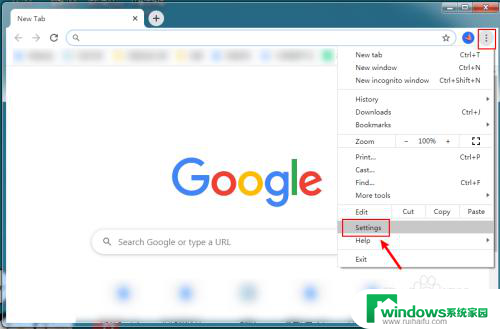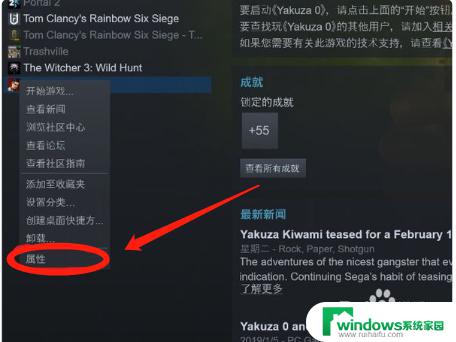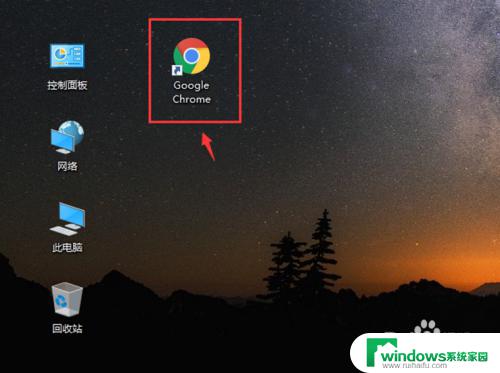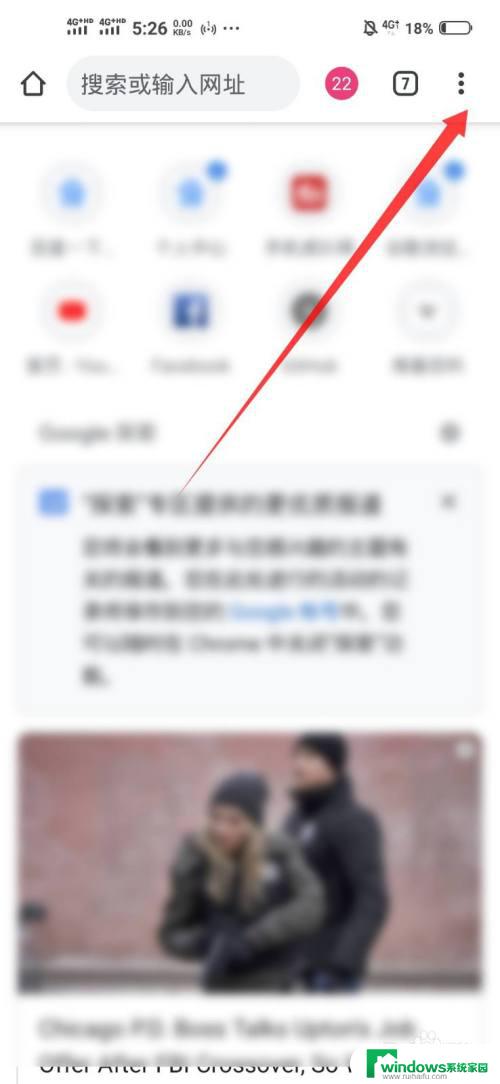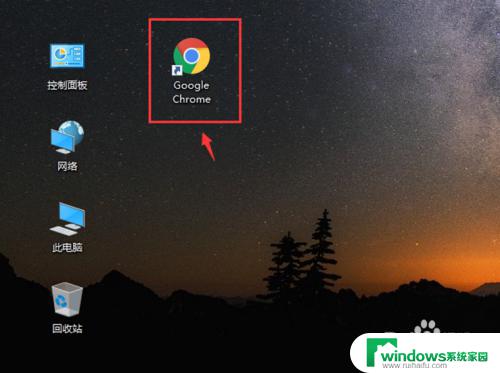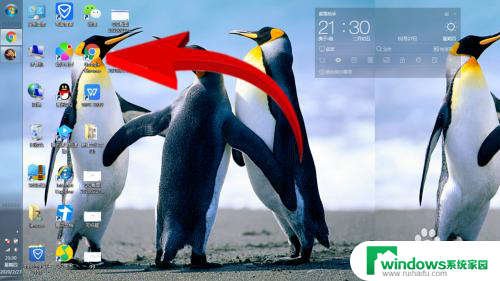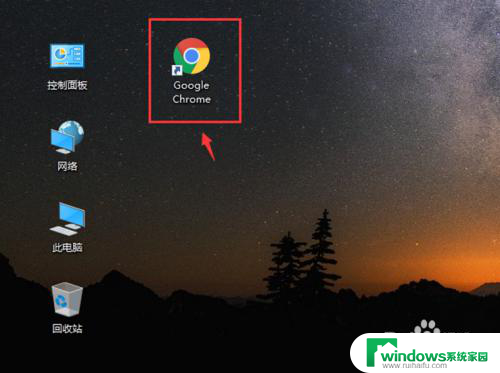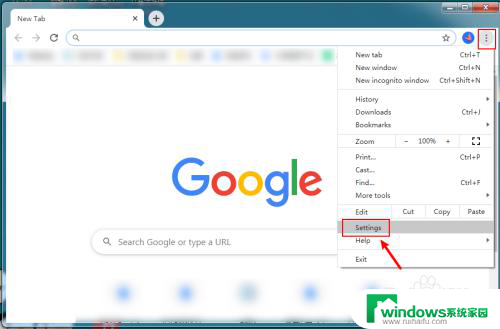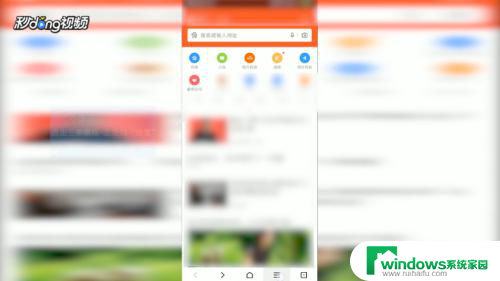google浏览器设置简体中文 如何将Chrome浏览器语言设置为简体中文
更新时间:2023-12-23 10:44:31作者:jiang
在信息时代,互联网已经成为我们生活中不可或缺的一部分,而在浏览互联网的过程中,选择适合自己的浏览器语言也是非常重要的。对于使用Google浏览器的用户来说,将语言设置为简体中文无疑是一个不错的选择。在本文中我们将探讨如何将Chrome浏览器的语言设置为简体中文,让你在上网冲浪的过程中更加舒适和便利。无论是在工作中还是在日常生活中,选择适合自己的浏览器语言都是提升效率和便利性的重要一环。
步骤如下:
1.打开Chrome浏览器,点击新标签页右上角的【三个点】图标。
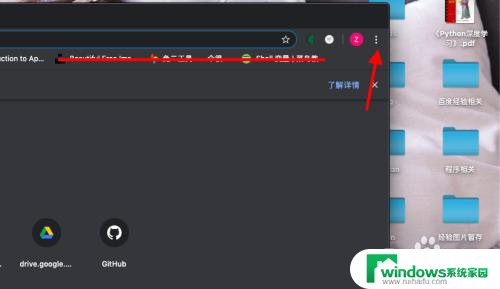
2.点击后,在弹出的下拉框中选择【设置】选项。
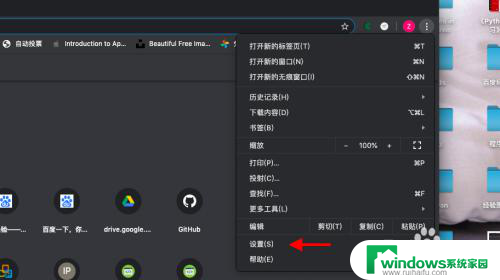
3.进入设置界面,选择【高级】栏目下的【语言】设置 。
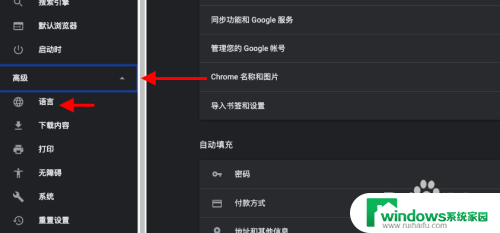
4.然后,点击语言右侧的【下拉】图标。
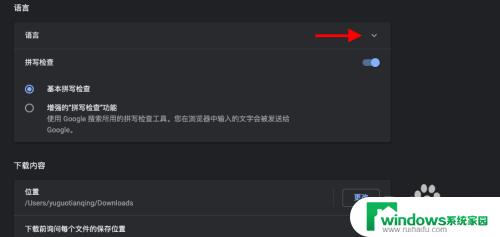
5.弹出下拉界面,将【英语】下移。【中文简体】置顶即可。
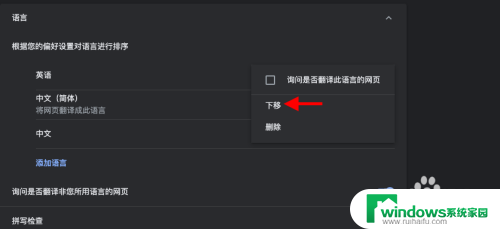
以上是如何在Google浏览器中设置简体中文的全部内容,如果您有任何疑问,请参考此处提供的步骤进行操作,希望这些信息能够对您有所帮助。